Aktualisiert April 2024: Erhalten Sie keine Fehlermeldungen mehr und verlangsamen Sie Ihr System mit unserem Optimierungstool. Hol es dir jetzt unter diesen Link
- Laden Sie das Reparaturtool hier.
- Lassen Sie Ihren Computer scannen.
- Das Tool wird dann deinen Computer reparieren.

Wenn Sie den Netflix-Fehlercode NW-3-6 sehen, bedeutet dies, dass ein Netzwerkfehler aufgetreten ist und Sie nicht auf die Fernsehsendungen und Filme zugreifen können, die Sie ansehen möchten. In diesem Artikel erfahren Sie, was diesen Fehlercode verursacht und wie Sie ihn beheben können.
Was verursacht den Fehlercode NW-3-6?

- Manchmal tritt der Fehler auf der Netflix-Seite auf, wenn die Server ausgefallen sind.
- Es könnte ein Konfigurationsproblem bei Ihrem Internetdienstanbieter sein, der Netflix blockiert hat.
- Wenn Sie ein virtuelles privates Netzwerk (VPN) verwenden, um Netflix zu verwenden, und ein Fehler im Zusammenhang mit Ihrer Internetverbindung auftritt.
Wie behebt man den Fehlercode NW-3-6?
Aktualisierung vom April 2024:
Sie können jetzt PC-Probleme verhindern, indem Sie dieses Tool verwenden, z. B. um Sie vor Dateiverlust und Malware zu schützen. Darüber hinaus ist es eine großartige Möglichkeit, Ihren Computer für maximale Leistung zu optimieren. Das Programm behebt mit Leichtigkeit häufig auftretende Fehler, die auf Windows-Systemen auftreten können – ohne stundenlange Fehlerbehebung, wenn Sie die perfekte Lösung zur Hand haben:
- Schritt 1: Laden Sie das PC Repair & Optimizer Tool herunter (Windows 10, 8, 7, XP, Vista - Microsoft Gold-zertifiziert).
- Schritt 2: Klicken Sie auf “Scan starten”, Um Windows-Registrierungsprobleme zu finden, die PC-Probleme verursachen könnten.
- Schritt 3: Klicken Sie auf “Repariere alles”Um alle Probleme zu beheben.
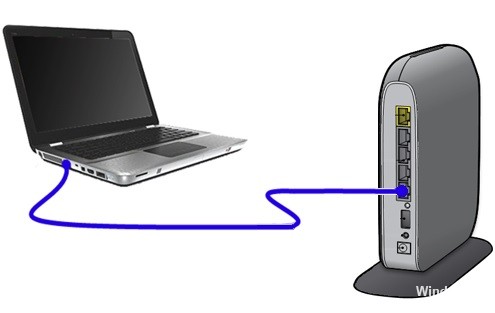
Verwenden eines kabelgebundenen Netzwerks
- Schalten Sie das Streaming-Gerät aus und trennen Sie es, um es vollständig vom Netzwerk zu trennen.
- Verbinden Sie dann das Gerät über ein Ethernet-Kabel direkt mit dem Router/Modem.
- Trennen Sie dann den Router/das Modem für mindestens 30 Sekunden.
- Schließen Sie dann den Router wieder an und warten Sie, bis die Anzeigen vollständig aufleuchten.
- Schalten Sie schließlich das Streaming-Gerät wieder ein und versuchen Sie, Netflix zu streamen.
Starten Sie das Gerät neu
- Schalten Sie das Gerät aus und trennen Sie es von der Stromquelle, um es vollständig zu entladen.
- Dann 1 Minute warten (Geduld haben).
- Schließen Sie das Gerät nach 1 Minute wieder an und schalten Sie es wieder ein.
Löschen Sie den Cache und starten Sie Netflix & VPN neu
- Stoppen Sie den VPN-Dienst und leeren Sie den Cache.
- Beenden Sie dann die Netflix-App und löschen Sie den Cache.
- Starten Sie dann die Netflix-App und überprüfen Sie, ob sie funktioniert.
Expertentipp: Dieses Reparaturtool scannt die Repositorys und ersetzt beschädigte oder fehlende Dateien, wenn keine dieser Methoden funktioniert hat. Es funktioniert in den meisten Fällen gut, wenn das Problem auf eine Systembeschädigung zurückzuführen ist. Dieses Tool optimiert auch Ihr System, um die Leistung zu maximieren. Es kann per heruntergeladen werden Mit einem Klick hier
Häufig gestellte Fragen
Wie behebe ich einen Netflix-Serverfehler?
- Schalten Sie Ihr Gerät aus.
- Trennen Sie das Modem und den Router und warten Sie 30 Sekunden.
- Schließen Sie das Modem wieder an und warten Sie, bis die neuen Lichter aufleuchten.
- Schließen Sie den Router an und warten Sie, bis die neuen Lichter zu blinken beginnen.
- Schalten Sie das Gerät wieder ein und versuchen Sie erneut, Netflix zu verwenden.
Was verursacht den Fehlercode NW-3-6?
- Manchmal tritt der Fehler auf der Netflix-Seite auf, wenn die Server ausgefallen sind.
- Es könnte ein Konfigurationsproblem bei Ihrem Internetdienstanbieter sein, der Netflix blockiert hat.
- Wenn Sie ein virtuelles privates Netzwerk (VPN) verwenden, um Netflix zu verwenden, und ein Fehler im Zusammenhang mit Ihrer Internetverbindung auftritt.
Wie löst man die NW-3-6 Fehlermeldung?
- Schalten Sie das Streaming-Gerät aus und trennen Sie es, um es vollständig vom Netzwerk zu trennen.
- Verbinden Sie dann das Gerät über ein Ethernet-Kabel direkt mit dem Router/Modem.
- Trennen Sie dann den Router/das Modem für mindestens 30 Sekunden.
- Schließen Sie dann den Router wieder an und warten Sie, bis die Anzeigen vollständig aufleuchten.
- Schalten Sie schließlich das Streaming-Gerät wieder ein und versuchen Sie, Netflix zu streamen.


